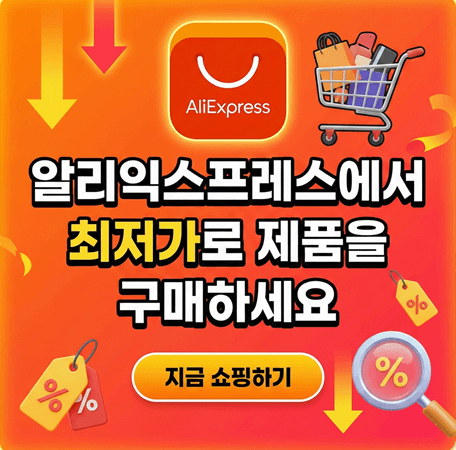외장하드 인식 문제는 많은 사용자들이 겪는 일반적인 불편함 중 하나입니다. 이 글에서는 외장하드가 인식되지 않을 때의 원인과 해결방법, 그리고 안전하게 데이터 복구를 하는 방법에 대해 심층적으로 알아보겠습니다. 이를 통해 사용자들은 자신의 데이터를 보호하면서도 외장하드를 효과적으로 이용할 수 있는 방법을 익힐 수 있을 것입니다.
외장하드 인식 문제의 원인
외장하드가 인식되지 않는 이유는 여러 가지가 있을 수 있습니다. 첫 번째로, 하드웨어 문제입니다. 외장하드 자체의 물리적 손상이나 연결 케이블의 불량 등은 인식 문제를 일으킬 수 있습니다. 일반적으로 하드디스크가 작동할 때는 회전 소음이나 불빛이 함께 나는데, 이 때 소음이 없다면 하드디스크 내부에 문제가 있을 가능성이 높습니다.
두 번째로, 드라이버 문제입니다. 컴퓨터에서 외장하드를 인식하기 위해서는 맞는 드라이버가 필요합니다. 운영체제 업데이트나 컴퓨터의 설정 변경으로 인해 드라이버가 손상되거나 인식되지 않는 경우가 있습니다. 드라이버 문제는 종종 재설치나 업데이트를 통해 해결할 수 있습니다.
세 번째로, 파일 시스템 손상입니다. 외장하드의 파일 시스템이 손상될 경우 컴퓨터는 외장하드를 인식할 수 없게 됩니다. 이는 특정 프로그램 사용이나 비정상적인 제거, 전원 차단 등에 의해 발생할 수 있습니다. 이 경우 디스크 검사 도구를 사용하여 문제를 해결해야 합니다.
네 번째 원인으로는 포트 또는 USB 허브 문제입니다. 연결하는 포트나 USB 허브의 고장도 외장하드가 인식되지 않는 원인 중 하나입니다. 다양한 포트에 외장하드를 연결해 보거나, 다른 USB 케이블을 이용하여 테스트해 보는 것이 좋은 방법입니다.
일부 사용자는 BIOS 설정을 확인해 보아야 할 수도 있습니다. BIOS에서 USB 장치의 인식 여부를 설정하는 경우가 있기 때문에, 이 설정이 비활성화되어 있으면 외장하드가 인식되지 않을 수 있습니다. BIOS 설정 진입 후 USB 관련 옵션이 활성화되어 있는지 확인해 보세요.
마지막으로, 외장하드의 전원 문제도 고려해야 합니다. 특히 대용량 외장하드의 경우, 외부 전원이 필요할 수 있습니다. 전원 케이블이 제대로 연결되었는지 확인하고, 다른 전원 소스를 이용해 보세요.
외장하드 문제 해결 방법
외장하드를 인식하지 못할 경우, 문제를 해결하기 위해 몇 가지 단계를 진행할 수 있습니다. 첫 번째 단계는 기본적인 체크입니다. 다른 USB 포트에 연결해 보거나 다른 컴퓨터에서 테스트하는 것이 중요합니다. 이렇게 기본적인 확인 과정을 통해 문제의 범위를 좁히고 원인을 파악할 수 있습니다.
두 번째로, 드라이버 관리자를 확인합니다. Windows 사용자의 경우, 제어판에서 ‘장치 관리자’를 열어 외장하드에 관련된 드라이버가 정상적으로 작동하고 있는지 확인해야 합니다. 만약 드라이버에 경고 표시가 되어 있다면, 해당 드라이버를 삭제하고 다시 설치하면 문제를 해결할 수 있습니다.
세 번째로, 디스크 관리 도구를 이용해 분석합니다. Windows의 ‘디스크 관리’ 유틸리티를 통해 외장하드가 인식은 하지만 드라이브 문자를 할당받지 못한 경우에는 드라이브 문자를 수동으로 지정해 줄 필요가 있습니다. 이렇게 하면 외장하드를 탐색기에서 사용할 수 있습니다.
네 번째 방법은 cmd 명령어를 활용하는 것입니다. ‘명령 프롬프트’를 통해 chkdsk 명령어를 실행하면 외장하드의 오류를 검사하고 수정할 수 있습니다. 이 방법은 디스크의 표면 상태를 점검하고 문제를 해결하는 데 도움을 줄 수 있습니다.
다섯 번째 방법으로는 시스템 복원 지점을 사용하는 것입니다. 그렇지만 이는 외장하드 문제와는 다소 관련이 없을 수 있으며, 잘못된 설정이나 프로그램 설치 등으로 인해 발생한 문제를 해결하는 데 유용합니다. 이전 상태로 복원한 후 외장하드를 다시 연결해 볼 수 있습니다.
마지막 단계로, 전문 소프트웨어를 사용할 수 있습니다. 데이터 복구 프로그램이나 외장하드 복구 유틸리티를 통해 하드디스크의 손상된 부분을 검사하고 복원할 수 있는 방법도 고려해야 합니다. 몇 가지 프로그램이 무료로 제공되니, 이러한 프로그램을 활용해 문제를 해결하는 것도 좋은 방법입니다.
안전한 데이터 복구 방법
데이터 복구 시 가장 먼저 해야 할 일은 외장하드 사용을 중지하는 것입니다. 사용 중단은 데이터 손실을 방지하는 중요한 첫걸음이며, 더 이상 외장하드를 사용하지 않고 안전하게 복구할 수 있는 방법을 찾아야 합니다.
두 번째 단계로, 복구 소프트웨어를 선택합니다. 다양한 무료 또는 유료 데이터 복구 소프트웨어가 있는데, 사용자가 어떤 프로그램을 선택하느냐에 따라 데이터 복구의 성공 여부가 달라질 수 있습니다. Recuva, EaseUS Data Recovery Wizard, Disk Drill 등은 잘 알려진 데이터 복구 프로그램입니다.
세 번째로, 데이터 복구 소프트웨어를 설치해야 합니다. 이 때 외장하드를 컴퓨터에 연결하면 안 되며, 다른 저장 장치를 이용해 설치하도록 합니다. 설치 후, 프로그램을 실행하고 외장하드를 스캔하여 손실된 데이터를 찾아 복구합니다.
네 번째로, 스캔 프로세스를 진행합니다. 데이터 복구 소프트웨어에서 스캔은 일반적으로 빠른 스캔과 깊은 스캔 두 가지 방식으로 제공됩니다. 빠른 스캔은 삭제된 파일을 찾기에 유용하지만, 경우에 따라 깊은 스캔이 필요할 수 있습니다. 깊은 스캔은 시간이 걸리지만, 잃어버린 데이터를 더욱 정확하게 찾아낼 수 있습니다.
다섯 번째로, 발견된 데이터를 미리 보기 할 수 있는 옵션을 확인합니다. 대부분의 복구 소프트웨어는 복구 가능한 파일을 미리 보여주는 기능이 있습니다. 이 기능을 통해 원하는 파일만 선택적으로 복구할 수 있습니다.
마지막으로, 복구된 파일을 안전한 장소에 저장하는 것입니다. 복구된 파일을 원래의 외장하드에 저장하면 되돌아갈 위험이 있으므로, 다른 저장 매체에 저장하는 것이 안전합니다.
자주 묻는 질문
Q: 외장하드가 갑자기 인식되지 않는데, 무엇이 문제일까요?
A: 외장하드가 인식되지 않는 원인은 하드웨어 문제가 있을 수 있습니다. 또한 드라이버, 파일 시스템 손상, USB 포트 문제 등도 원인이 될 수 있으니 순차적으로 확인해 보세요.
Q: 외장하드를 사용 중에 데이터가 손실되었습니다. 어떻게 해야 하나요?
A: 데이터 복구 소프트웨어를 이용하여 잃어버린 데이터를 스캔하고 복구할 수 있습니다. 그러나 먼저 외장하드 사용을 중지해야 합니다.
Q: 외장하드 인식 문제를 해결했는데, 데이터가 복구되지 않는 경우는 어떻게 해야 하나요?
A: 고급 복구 서비스를 제공하는 전문 업체에 문의하여 더 깊은 분석 및 복구를 요청하는 것이 좋습니다.
유용한 사이트 리스트
- EaseUS Data Recovery Wizard
- Recuva
- Disk Drill
- Hard Drive Recovery
- Microsoft Support
- Recuva FAQ
- Western Digital Support
연관된 키워드
- 외장하드 인식 문제
- 데이터 복구 소프트웨어
- 파일 시스템 손상
- USB 포트 문제
- 하드웨어 문제
- 드라이버 업데이트
- 안전한 데이터 복구